在学习Linux时,会发现Linux的命令非常多而且还有很多参数,让人很是苦恼。就想着有没有一篇文章可以整理出来常用的命令,尽管网上有很多文章,但是总会有点问题(整理的文章非常详细但是没有目录——不能直接跳转到相关的位置)那么今天博主就带来了有目录的超级详细的Linux基础命令的汇总的文章!同时也会分享一些超级实用的快捷键。绝对是干货满满的一篇文章

Linux终端命令格式
终端命令格式

说明:
- command :命令名,相应功能的英文单词或单词的缩写
- [-options] :选项,可用来对命令进行控制,也可以省略
- parameter :传给命令的参数,可以是 零个、一个 或者 多个
查阅命令帮助信息
-help
说明:
- 显示 command 命令的帮助信息
-man
说明:
- 查阅 command 命令的使用手册
man 是 manual 的缩写,是 Linux 提供的一个 手册,包含了绝大部分的命令、函数的详细使用 - 说明
使用 man 时的操作键

常用Linux命令的基本实用
学习Linux终端命令的原因
Linux 刚面世时并没有图形界面,所有的操作全靠命令完成,如磁盘操作、文件存取、目录操作、进程管理、文件权限 设定等
在职场中,大量的 服务器维护工作 都是在 远程 通过 SSH 客户端 来完成的,并没有图形界面,所有的维护工作都需要通过命令来完成
在职场中,作为后端程序员,必须要或多或少的掌握一些 Linux 常用的终端命令
Linux 发行版本的命令大概有 200 多个,但是常用的命令只有 10 多个而已
常用Linux命令的基本使用

小技巧:
- ctrl + shift + = 放大终端窗口的字体显示
- ctrl + - 缩小终端窗口的字体显示
- 自动补全
在敲出 文件 / 目录 / 命令 的前几个字母之后,按下 tab 键
如果输入的没有歧义,系统会自动补全
如果还存在其他 文件 / 目录 / 命令 ,再按一下 tab 键,系统会提示可能存在的命令
小技巧
按 上 / 下 光标键可以在曾经使用过的命令之间来回切换
如果想要退出选择,并且不想执行当前选中的命令,可以按 ctrl + c
其它命令
查找文件
find 命令功能非常强大,通常用来在 特定的目录下 搜索 符合条件的文件

- 如果省略路径,表示在当前文件夹下查找
- 之前学习的通配符,在使用 find 命令时同时可用
演练目标
1.搜索桌面目录下,文件名包含 1 的文件

2.搜索桌面目录下,所有以 .txt 为扩展名的文件

3.搜索桌面目录下,以数字 1 开头的文件

软链接

注意:
1、没有 -s 选项建立的是一个 硬链接文件两个文件占用相同大小的硬盘空间,工作中几乎不会建立文件的硬链接
2、源文件要使用绝对路径,不能使用相对路径,这样可以方便移动链接文件后,仍然能够正常使用
演练目标
1、将桌面目录下的 01.py 移动到 demo/b/c 目录下
2、在桌面目录下新建 01.py 的 软链接 FirstPython分别使用 相对路径 和 绝对路径 建立 FirstPython 的软链接
3、将 FirstPython 移动到 demo 目录下,对比使用 相对路径 和 绝对路径 的区别
硬链接简介(知道)
在使用 ln 创建链接时,如果没有 -s 选项,会创建一个 硬链接,而不是软链接
硬链接演练
1、在 ~/Desktop/demo 目录下建立 ~/Desktop/demo/b/c/01.py 的硬链接 01_hard
2、使用 ls -l 查看文件的硬链接数(硬链接——有多少种方式可以访问文件或者目录)
3、删除 ~/Desktop/demo/b/c/01.py ,并且使用 tree 来确认 demo 目录下的三个链接文件文件软硬链接的示意图
文件软硬链接示意图

在 Linux 中,文件名 和 文件的数据 是分开存储的
- 提示:
在 Linux 中,只有文件的 硬链接数 == 0 才会被删除
使用 ls -l 可以查看一个文件的硬链接的数量
在日常工作中,几乎不会建立文件的硬链接,知道即可
打包压缩
- 打包压缩 是日常工作中备份文件的一种方式
- 在不同操作系统中,常用的打包压缩方式是不同的选项 含义
Windows 常用 rarMac 常用 zipLinux 常用 tar.gz
打包 / 解包
tar 是 Linux 中最常用的 备份工具,此命令可以 把一系列文件 打包到 一个大文件中,也可以把一个 打包的大文件恢复成一系列文件
tar 的命令格式如下:

tar选项说明:

注意: f 选项必须放在最后,其他选项顺序可以随意
压缩/解压缩
1)gzip
- tar 与 gzip 命令结合可以使用实现文件 打包和压缩
tar 只负责打包文件,但不压缩用 gzip 压缩 tar 打包后的文件,其扩展名一般用 xxx.tar.gz

- 在 tar 命令中有一个选项 -z 可以调用 gzip ,从而可以方便的实现压缩和解压缩的
- 功能命令格式如下

2) bzip2(two)
tar 与 bzip2 命令结合可以使用实现文件 打包和压缩(用法和 gzip 一样)
tar 只负责打包文件,但不压缩
用 bzip2 压缩 tar 打包后的文件,其扩展名一般用 xxx.tar.bz2
在 tar 命令中有一个选项 -j 可以调用 bzip2 ,从而可以方便的实现压缩和解压缩的功能
命令格式如下:

软件安装
通过 apt 安装/卸载软件
- apt 是 Advanced Packaging Tool ,是 Linux 下的一款安装包管理工具
- 可以在终端中方便的 安装/卸载/更新软件包

文件和目录常用命令
查看目录内容
ls 命令说明
ls 是英文单词 list 的简写,其功能为列出目录的内容,是用户最常用的命令之一,类似于 DOS下的 dir 命令
Linux 下文件和目录的特点
- Linux 文件 或者 目录 名称最长可以有 256 个字符参数 含义
- 以 . 开头的文件为隐藏文件,需要用 -a 参数才能显示
- . 代表当前目录
- … 代表上一级目录
ls 常用选项

ls通配符的使用

切换目录
cd
cd 是英文单词 change directory 的简写,其功能为更改当前的工作目录,也是用户最常用的命令之一
注意:Linux 所有的 目录 和 文件名 都是大小写敏感的

相对路径和绝对路径
相对路径 在输入路径时,最前面不是 / 或者 ~,表示相对 当前目录 所在的目录位置
绝对路径 在输入路径时,最前面是 / 或者 ~,表示从 根目录/家目录 开始的具体目录位置
创建和删除操作
touch
创建文件或修改文件时间
如果文件 不存在,可以创建一个空白文件
如果文件 已经存在,可以修改文件的末次修改日期
mkdir
创建一个新的目录

新建目录的名称 不能与当前目录中 已有的目录或文件 同名
rm
删除文件或目录
使用 rm 命令要小心,因为文件删除后不能恢复

拷贝和移动文件

tree
tree 命令可以以树状图列出文件目录结构

cp
cp 命令的功能是将给出的 文件 或 目录 复制到另一个 文件 或 目录 中,相当DOS 下的 copy命令

mv
mv 命令可以用来 移动 文件 或 目录,也可以给 文件或目录重命名

查看文件内容

cat
cat 命令可以用来 查看文件内容、创建文件、文件合并、追加文件内容 等功能
cat 会一次显示所有的内容,适合 查看内容较少 的文本文件

Linux 中还有一个 nl 的命令和 cat -b 的效果等价
more
- more 命令可以用于分屏显示文件内容,每次只显示一页内容
- 适合于 查看内容较多的文本文件
使用 more 的操作键:

grep
Linux 系统中 grep 命令是一种强大的文本搜索工具
grep 允许对文本文件进行 模式查找,所谓模式查找,又被称为正则表达式。

常用的两种模式查找

其他
echo 文字内容
echo 会在终端中显示参数指定的文字,通常会和 重定向 联合使用
重定向 > 和 >>
Linux 允许将命令执行结果 重定向到一个 文件
将本应显示在终端上的内容 输出/追加 到指定文件中
其中
表示输出,会覆盖文件原有的内容
表示追加,会将内容追加到已有文件的末尾
管道 |
Linux 允许将 一个命令的输出 可以通过管道 做为 另一个命令的输入
可以理解现实生活中的管子,管子的一头塞东西进去,另一头取出来,这里 | 的左右分为两端,
左端塞东西(写),右端取东西(读)
常用的管道命令有:
more :分屏显示内容
grep :在命令执行结果的基础上查询指定的文本
系统信息相关命令
时间和日期

磁盘信息

进程信息
所谓进程,通俗地说就是 当前正在执行的一个程序

ps 默认只会显示当前用户通过终端启动的应用程序
ps 选项说明


提示:使用 kill 命令时,最好只终止由当前用户开启的进程,而不要终止 root 身份开启的进程,否则可能导致系统崩溃
- 要退出 top 可以直接输入 q
用户权限相关命令
组管理
提示:创建组 / 删除组 的终端命令都需要通过 sudo 执行

提示:
组信息保存在 /etc/group 文件中
/etc 目录是专门用来保存 系统配置信息 的目录
用户管理
提示:创建用户 / 删除用户 / 修改其他用户密码 的终端命令都需要通过 sudo 执行
创建用户/设置密码/删除用户

提示:
- 创建用户时,如果忘记添加 -m 选项指定新用户的家目录 —— 最简单的方法就是删除用户,重新创建
- 创建用户时,默认会创建一个和用户名同名的组名
- 用户信息保存在 /etc/passwd 文件中
查看用户信息

which(重要)
提示
- /etc/passwd 是用于保存用户信息的文件
- /usr/bin/passwd 是用于修改用户密码的程序
which 命令可以查看执行命令所在位置,例如:

bin 和 sbin
在 Linux 中,绝大多数可执行文件都是保存在 /bin 、 /sbin 、 /usr/bin 、 /usr/sbin
/bin ( binary )是二进制执行文件目录,主要用于具体应用
/sbin ( system binary )是系统管理员专用的二进制代码存放目录,主要用于系统管理
/usr/bin ( user commands for applications )后期安装的一些软件
/usr/sbin ( super user commands for applications )超级用户的一些管理程序
提示:
cd 这个终端命令是内置在系统内核中的,没有独立的文件,因此用 which 无法找到 cd命令的位置
切换用户

su 不接用户名,可以切换到 root ,但是不推荐使用,因为不安全 exit 示意图如下:
修改文件权限

远程管理常用命令
关机/重启

不指定选项和参数,默认表示 1 分钟之后 关闭电脑
远程维护服务器时,最好不要关闭系统,而应该重新启动系统
查看配置网卡信息

ifconfig
ifconfig 可以查看/配置计算机当前的网卡配置信息

提示:一台计算机中有可能会有一个 物理网卡 和 多个虚拟网卡,在 Linux 中物理网卡的名字通常以 ensXX 表示
127.0.0.1 被称为 本地回环/环回地址,一般用来测试本机网卡是否正常
ping
ping 一般用于检测当前计算机到目标计算机之间的网络 是否通畅,数值越大,速度越慢

ping 的工作原理与潜水艇的声纳相似, ping 这个命令就是取自 声纳的声音
网络管理员之间也常将 ping 用作动词 —— ping 一下计算机X,看他是否开着
远程登录和赋值文件

ssh 基础(重点)
在 Linux 中 SSH 是 非常常用 的工具,通过 SSH 客户端 我们可以连接到运行了 SSH 服务器 的远程机器上

ssh的简单使用:
ssh [-p port] user@remote
1
user 是在远程机器上的用户名,如果不指定的话默认为当前用户
remote 是远程机器的地址,可以是 IP/域名,或者是 后面会提到的别名
port 是 SSH Server 监听的端口,如果不指定,就为默认值 22
提示:
使用 exit 退出当前用户的登录
ssh 这个终端命令只能在 Linux 或者 UNIX 系统下使用
如果在 Windows 系统中,可以安装 PuTTY 或者 XShell 客户端软件即可
在工作中,SSH 服务器的端口号很有可能不是 22,如果遇到这种情况就需要使用 -p 选项,指定正确的端口号,否则无法正常连接到服务器
scp
scp 就是 secure copy ,是一个在 Linux 下用来进行 远程拷贝文件 的命令
它的地址格式与 ssh 基本相同,需要注意的是,在指定端口时用的是大写的 -P 而不是小写的


注意:
scp 这个终端命令只能在 Linux 或者 UNIX 系统下使用
如果在 Windows 系统中,可以安装 PuTTY ,使用 pscp 命令行工具或者安装 FileZilla使用 FTP 进行文件传输
最后
为了帮助大家更好的学习网络安全,小编给大家准备了一份网络安全入门/进阶学习资料,里面的内容都是适合零基础小白的笔记和资料,不懂编程也能听懂、看懂,所有资料共282G,朋友们如果有需要全套网络安全入门+进阶学习资源包,可以点击免费领取(如遇扫码问题,可以在评论区留言领取哦)~
😝有需要的小伙伴,可以点击下方链接免费领取或者V扫描下方二维码免费领取🆓

1️⃣零基础入门
① 学习路线
对于从来没有接触过网络安全的同学,我们帮你准备了详细的学习成长路线图。可以说是最科学最系统的学习路线,大家跟着这个大的方向学习准没问题。
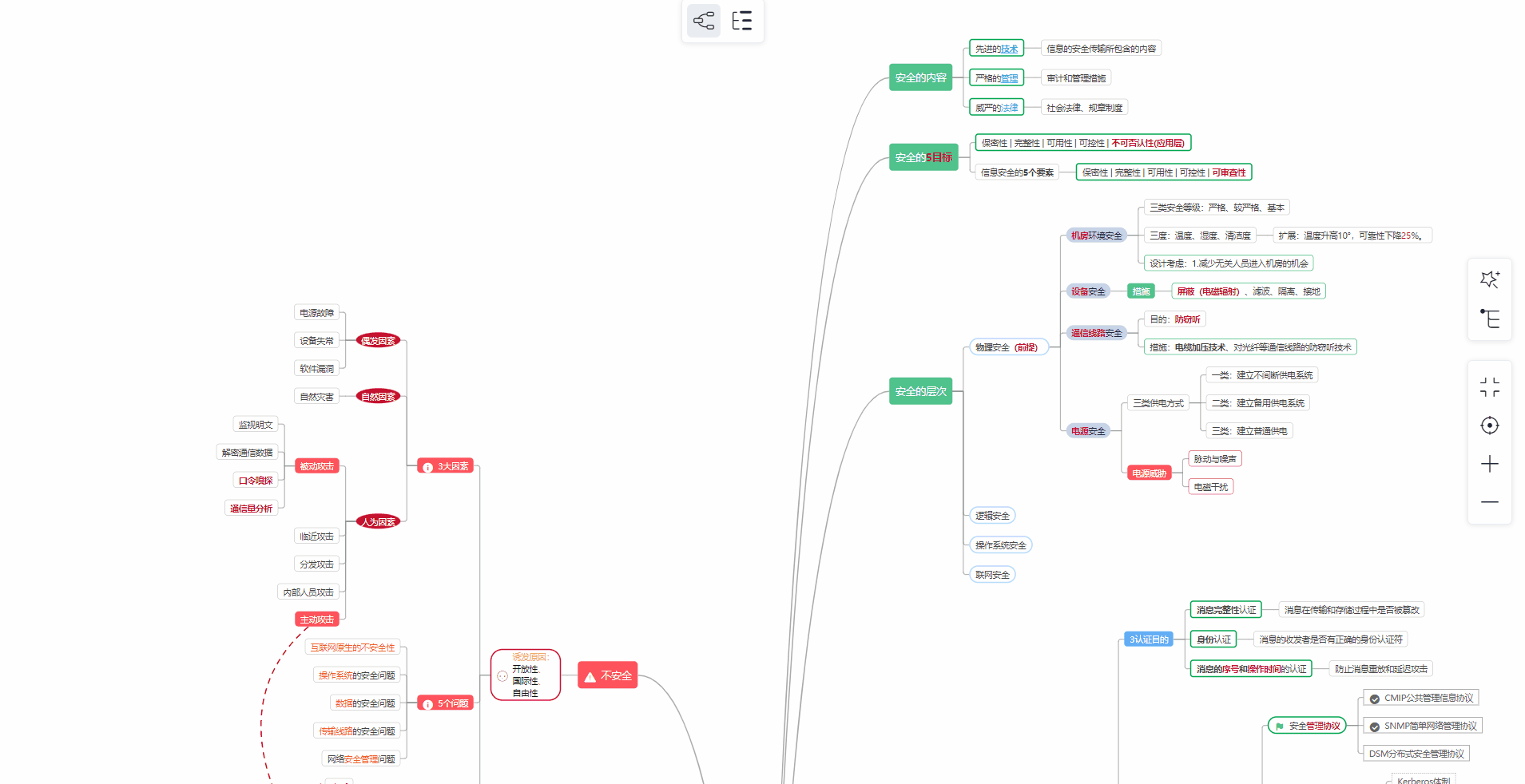
② 路线对应学习视频
同时每个成长路线对应的板块都有配套的视频提供:
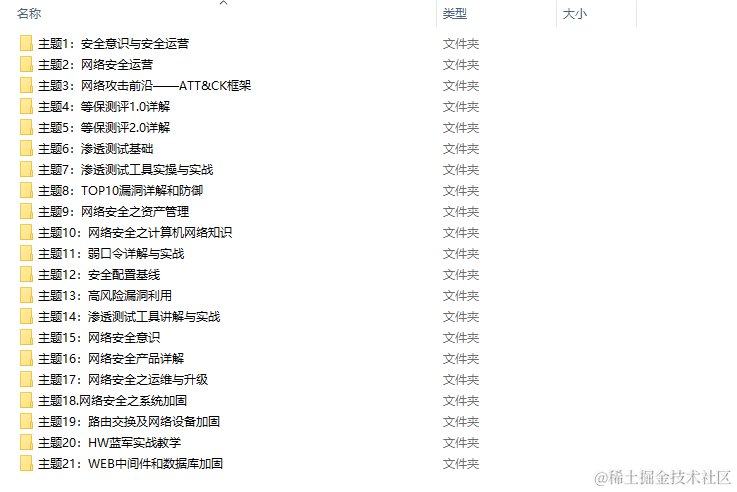
因篇幅有限,仅展示部分资料
2️⃣视频配套资料&国内外网安书籍、文档
① 文档和书籍资料
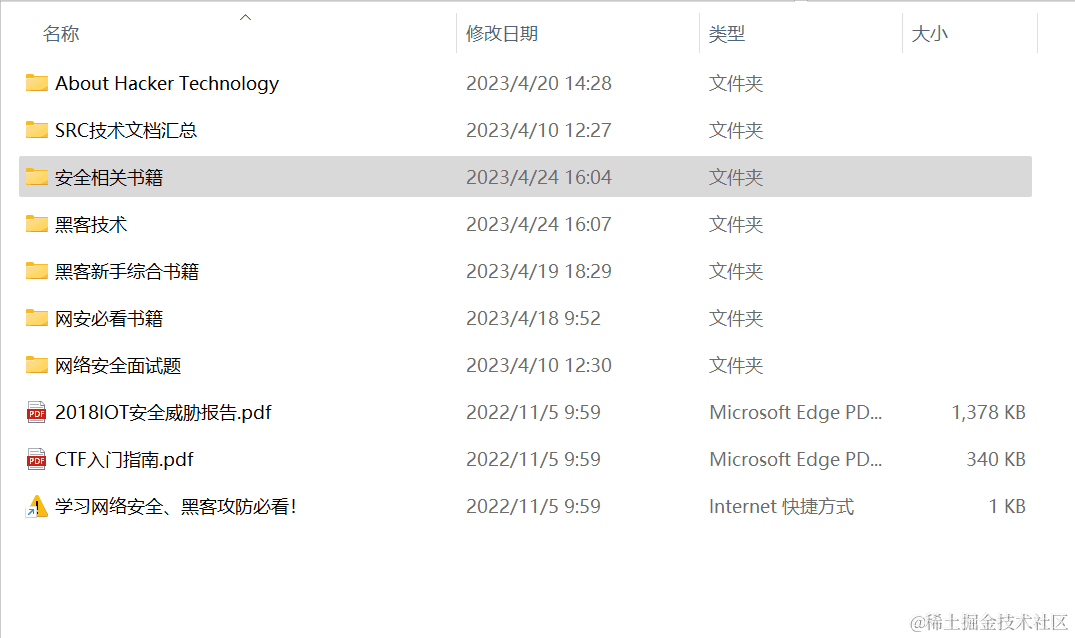
② 黑客技术
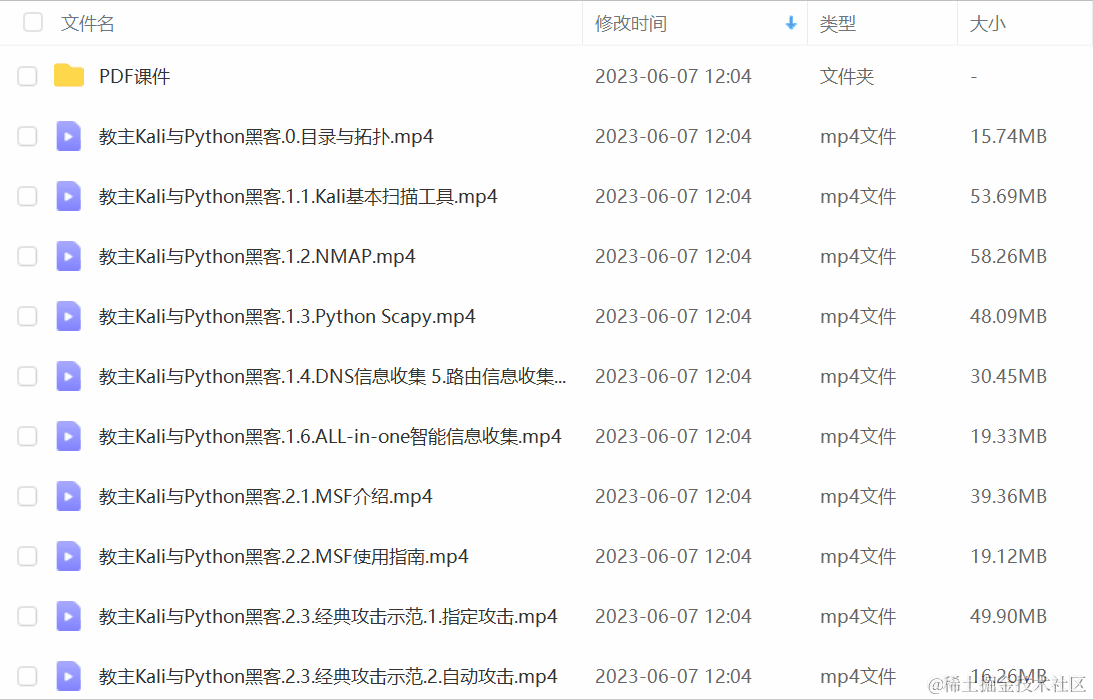

因篇幅有限,仅展示部分资料

3️⃣网络安全源码合集+工具包
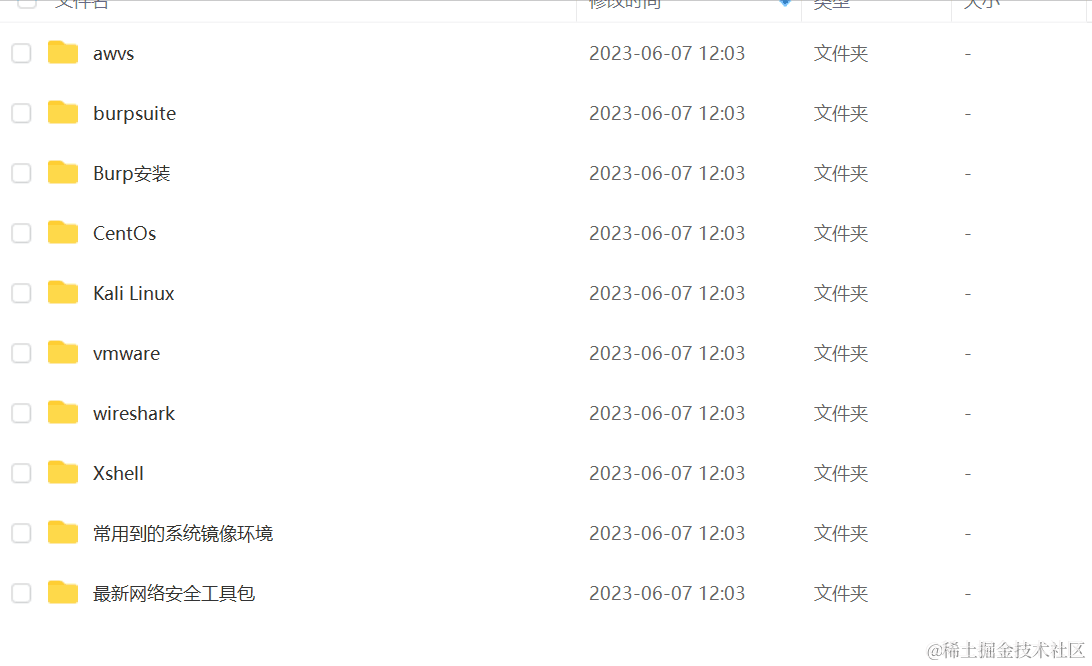
4️⃣网络安全面试题
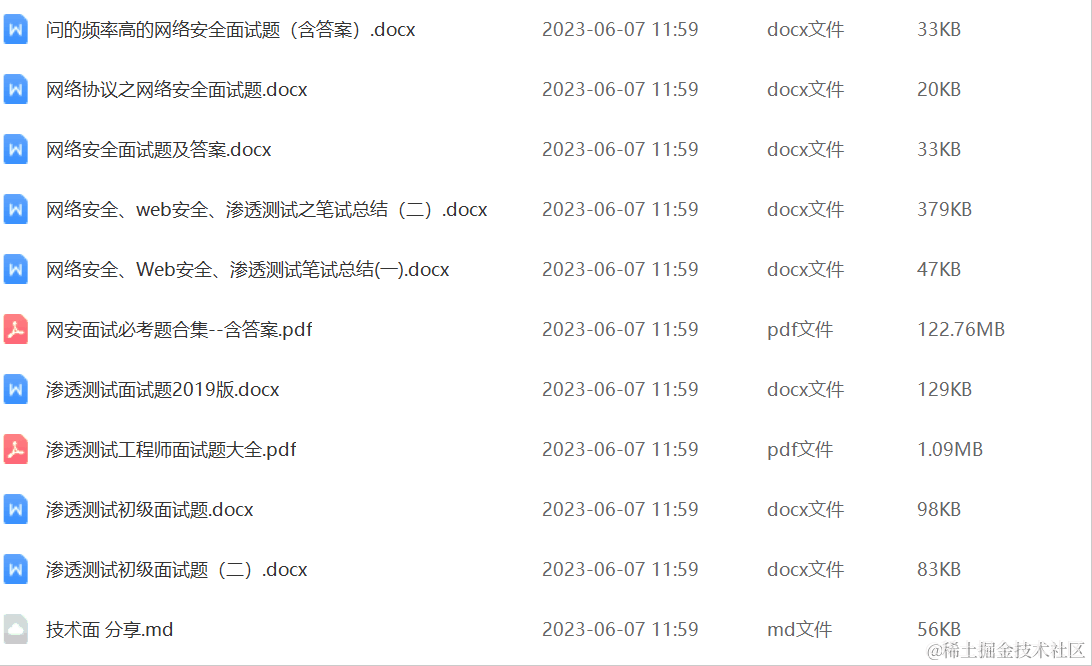
5️⃣汇总
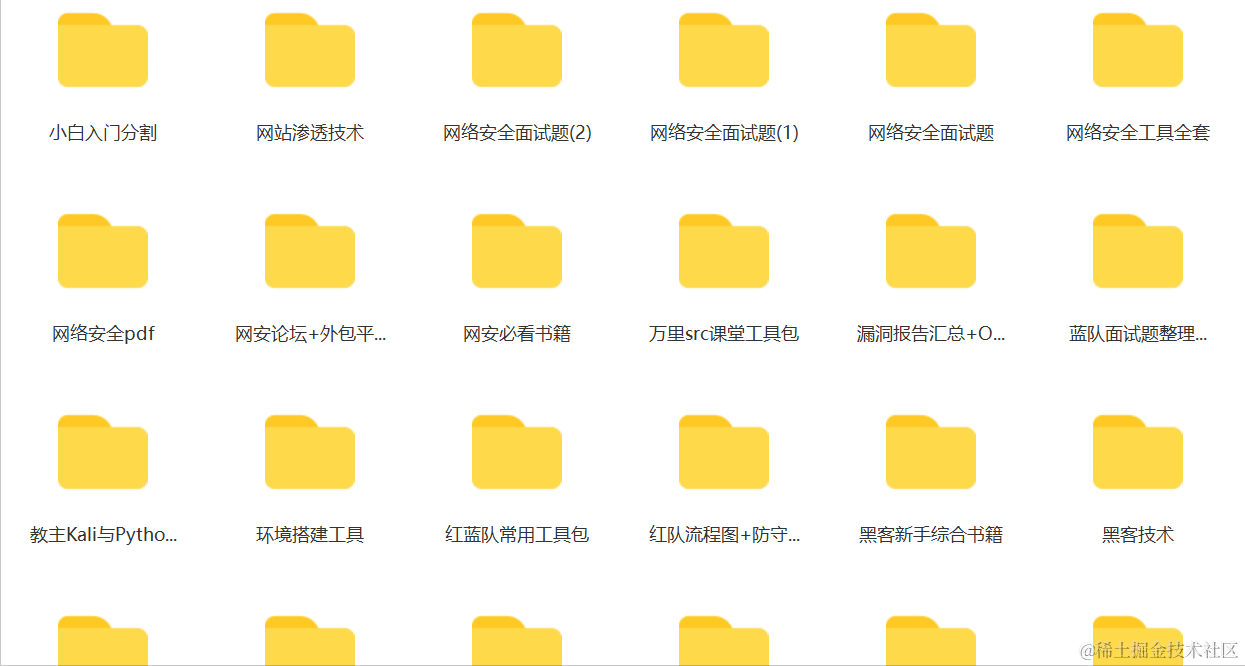
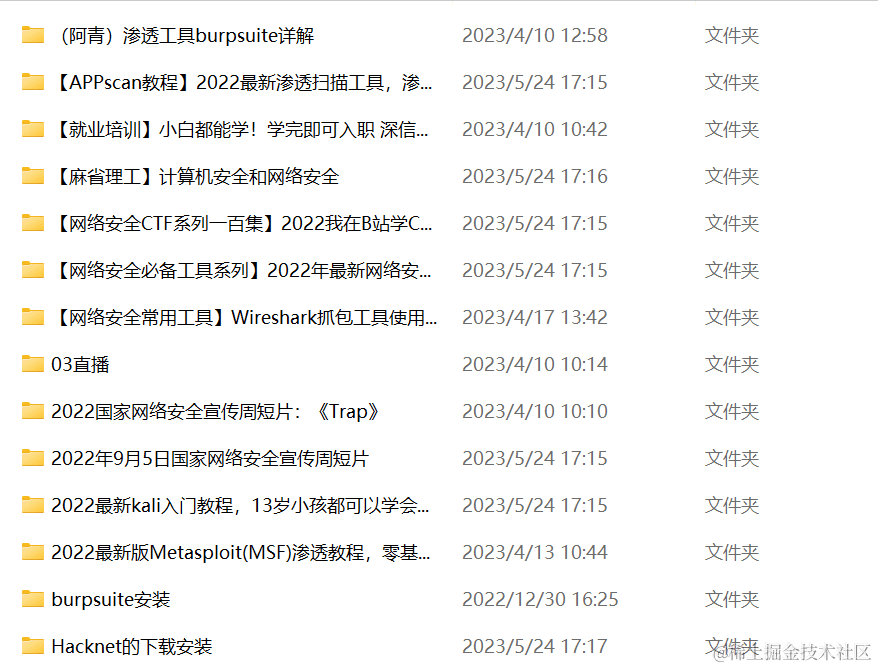
所有资料 ⚡️ ,朋友们如果有需要全套 《网络安全入门+进阶学习资源包》,扫码获取~

























 1237
1237

 被折叠的 条评论
为什么被折叠?
被折叠的 条评论
为什么被折叠?








